檔案的來來去去原本是輕鬆平常的事,但是有時候就是會發生「手殘」的情形下將不應該「犧牲」的檔案給砍了!這下可咱辦咧???
這時就是本篇主角「Recuva」出場的時機了~~!
「Recuva」何許人也??他是個檔案救援軟體,可以協助你將以刪除的檔案還原回來!
現在就來看看「Recuva」如何發揮它的功能囉~~~
一、首先當然要先取得「Recuva」軟體回來安裝囉:
「Recuva」的官方網站:http://www.piriform.com/recuva
你也可以點選這個網址直接下載:http://www.filehippo.com/download_recuva
二:下載完成之後接著就是安裝程序囉~~:
點選下載下來的安裝程式,就會進行安裝程序了(會自動選用繁體中文作為預設語言)
連安裝畫面都可以省略了!
三、「Recuva」的應用:
安裝完成就可以執行「Recuva」了!
執行「Recuva」後會進入使用精靈程序,按照精靈步驟一步一步做好選擇就可以執行檔案救援任務囉~~我們繼續看下去:
執行後第一個畫面:廢話一堆,直接按「下一步」即可!
第二個畫面如下:是讓你選擇要進行搶救的檔案類型,假如你不確定的話可以點選「其他」,不過未來提高搶救成效,建議你最好明確設定要搶救的類型會比較有效率!
選擇好要搶救的類型後,就可以點選下一步繼續前進了!
接著也是一個重點!
就是要設定要救援的檔案位置如下圖:
假如不確定就選擇「我不確定」囉~~這樣recuva就會將所有的磁碟機包含隨身碟都搜尋一遍。當然假如你確定要搜尋如:隨身碟,那最好還是指定一下會比較有效率啦!
完成上述設定後,「Recuva」就會開始進行搜尋檔案的任務~~~
按下「開始」~~「Recuva」就會開始「衝」了~~呵~~~
經過一翻「短暫」的衝殺後,就會出現「戰果」囉~~~如下圖:
您可以點選「切換到進階模式」會有比較完整資訊,如下:
其中找到的檔案會用「紅、黃、綠」三色燈號進行標示:
- 綠燈:表示檔案良好~~應該可以順利救回。
- 黃燈:檔案還可以啦~~救不救的回來就要看運氣囉。
- 紅燈:沒救了~~死了這條心吧!
點選好要救援的檔案後,點選「開始搶救」按鈕,就可以進行搶救程序了!
進行搶救前,惠要求你指定救回的檔案要放置的位置如下:
指定好位置後,按下「確定」就完成了!
順利的話,馬上你就可以在指定的位置或資料夾中看到救回來的檔案囉!
順帶一提:通常「Recuva」會建議你在設定救援的檔案放置位置時,不要指定根要救援的檔案在同一磁碟區,例如:原來的檔案室放在C槽,那救援檔案的放置位置就不要指定在C槽中。
會這樣建議的原因,最主要是避免元檔案與救援回來的檔案都放在同一磁區,比較容易發生檔案毀損的情形,因此建議你還是遵從一下「Recuva」的建議吧!
PS.要搶救檔案,不管誤刪的檔案是隨身碟還是磁碟當中,要盡量把握搶救的「黃金時機」喔!也就是發生誤刪的情形下,盡快進行搶救任務,否則該隨身碟或是磁碟又經過許多讀寫動作後,搶救成功的機率就會持續降低了喔!










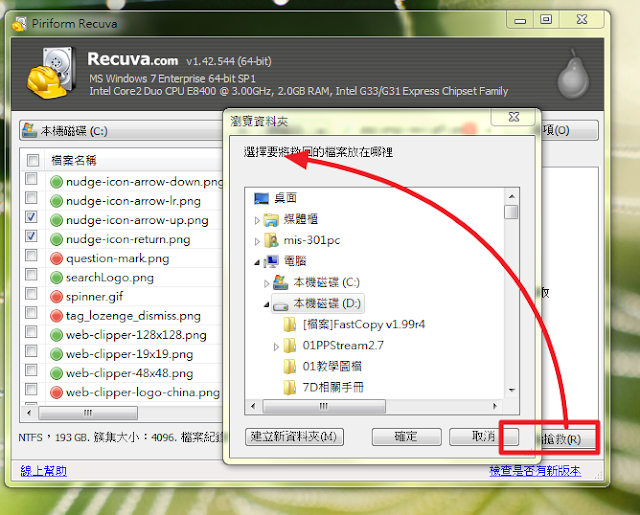
沒有留言:
張貼留言